XShell如何设置开机自动运行-XShell设置开机自动运行的方法
作者:快盘下载 人气:67很多人不知道xshell如何设置开机自动运行?今日为你们带来的文章是XShell设置开机自动运行的方法,还有不清楚小伙伴和小编一起去学习一下吧。
第一步:首先打开xshell,如图:

第二步:打开软件后,点击主界面的工具按钮,如图:
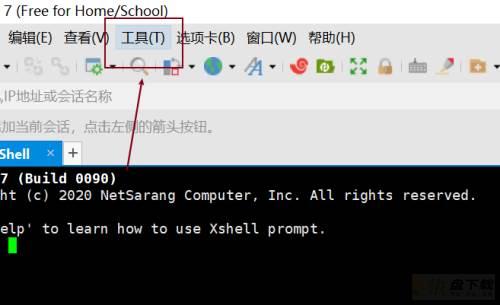
第三步:在工具菜单栏中,点击选项按钮,如图:
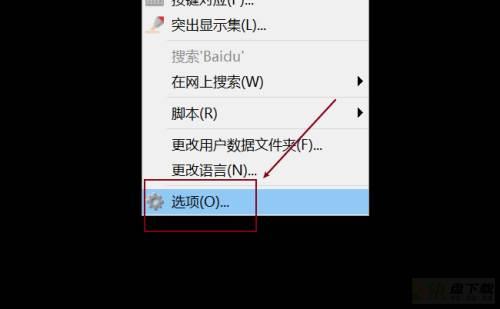
第四步:在选项界面,点击高级按钮,如图:
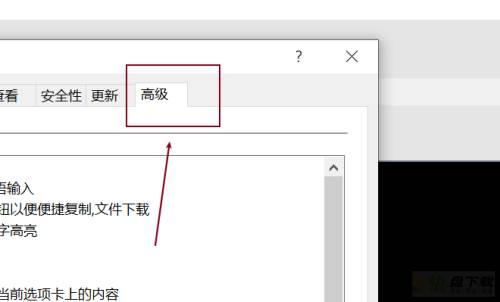
第五步:在高级界面,勾选启动windows后运行xshell,如图:
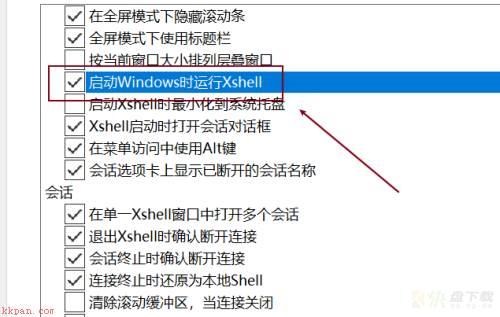
以上就是小编给大家带来的XShell如何设置开机自动运行的全部内容,希望能够帮助到大家哦。
加载全部内容